Posting tentang XAMPP sudah banyak sekali beredar di_blog_ ataupun _website _Anda bisa search sendiri di Google, begitu banyaknya tentang XAMPP ini.
Mengapa harus dengan XAMPP?
Singkat kata XAMPP itu multi-platform artinya bisa digunakan diberbagai OS komputer seperti Windows, Linux, dan MacOS. Pada prakteknya, artikel ini banyak ditulis di Linux. Ya, karena saya sehari-hari di PC ataupun laptop, menggunakan Linux.
Anda tidak harus mengikuti saya menggunakan Linux, boleh saja Anda menggunakan Windows ataupun MacOS. Karena, praktek daripada aplikasi CMS ini bisa dijalankan diberbagai OS manapun, yang penting ada php Server nya untuk menjalankan CMS tersebut agar dapat tampil di browser Anda. Oleh karena itulah, saya menyarankan menggunakan XAMPP karena _multi-platform_nya.
Memulai Menginstal XAMPP
Dalam artikel di sini saya hanya memaparkan untuk OS Linux dan Windows saja, mohon maaf sementara tutorial tidak saya tulis di sini karena saya tidak menggunakan MacOS. Ada kiranya, menurut saya cara instalnya sama saja dengan Windows tinggal click-and-run sebagaimana exe dalam Windows.
Untuk Linux
Sebelum mempelajari pemrograman PHP langkah awal untuk memulai itu, kita diharuskan menginstal PHP Server guna untuk mengintepretasikan kode sumber (source code) ke HTML agar dapat ditampilkan di browser.
Untuk tahap memulainya pertama-tama Anda unduh (download) XAMPP nya terlebih dahulu di situs resminya di: https://www.apachefriends.org/download.html
Kemudian Pilih Linux disesuaikan dengan Linux yg Anda gunakan saat ini, apakah 32bit atau 64bit. Dan disarankan unduh versi XAMPP yang terbaru.
Unduh dan letakan pada direktori **Home ** atau direktori lainnya. Dalam contoh artikel ini saya menaru XAMPP di direktori Home.
Setelah diunduh langkah selanjutnya kita ubah permission-nya dengan menambah **+x ** agar dapat dieksekusi. Caranya sebagai berikut:
sudo chmod +x xampp-linux-x64-1.8.3-0-installer.run
Kemudian langkah selanjutnya kita eksekusi XAMPP tersebut untuk diinstal. Dengan cara sebagai berikut:
sudo ./xampp-linux-x64-1.8.3-0-installer.run
Kemudian Anda bisa sesuaikan kebutuhkan XAMPP apa saja yang nantinya akan Anda instal, diartikel ini kita instal semua sesuai dengan default dari installer XAMPP tersebut.
Klik Next, dan langkah selanjutnya XAMPP akan diinstal di /opt/lampp.
Klik Next lagi, dan Anda akan ditanya tentang Bitnami, Anda bisa abaikan dengan tidak mencentang atau jika Anda ingin pelajari bisa dicentang.
Klik Next lagi dan XAMPP akan siap untuk diinstal.
Klik Next lagi dan XAMPP akan segera memulai proses instal di komputer Anda.
Tunggu Hingga proses selasai seperti gambar di bawah ini.
Jika sudah selesai klik Finish kemudian buka kembali Terminal dan ketik:
sudo /opt/lampp/lampp start
Dan XAMPP sudah terinstal di komputer Anda. Anda bisa langsung mengaksesnya di browser dengan alamat localhost seperti berikut:
https://localhost/
Maka XAMPP akan muncul dilayar komputer Anda pada browser yang Anda gunakan.
Untuk Windows
Saya asumsikan Anda sudah selesai mengunduh XAMPP versi Windows jadi langkah selanjutnya adalah menjalankanya. Jalankan instalasi XAMPP dengan mengklik kanan dan run as administrator.
Jika muncul galat (error) abaikan saja, itu hanya peringatan bahwa ada sebagian Antivirus yang memblokir XAMPP Service ketika dijalankan dengan mengklik Yes.
Kemudian Anda bisa sesuaikan kebutuhkan XAMPP apa saja yang nantinya akan Anda instal, diartikel ini kita instal semua sesuai dengan default dari installer XAMPP tersebut.
Pilih direktori mana XAMPP yang akan Anda instal. Di Artikel ini saya meletakan XAMPP di *D:* alasannya XAMPP itu bersifat portable, artinya jika suatu saat saya menginstal ulang Windows, saya tidak perlu khawatir lagi akan hilangnya data XAMPP saya, karena sudah diletakan di drive *D:*
Klik next, lanjut ke instalasi dan tunggu hingga selesai.
Jika sudah selesai jalankan XAMPP cukup Apache dan Mysql saja.
Jika terjadi konfirmasi seperti di bawah:
Maka berikan akses dengan mengklik Allow access agar Mysql atau Apache bisa berjalan dengan sebagaimana mestinya.
Ketika Anda restart /_ reboot_ komputer. XAMPP tidak otomatis jalan Anda perlu menjalankannya secara manual.
Jika Anda menginkan XAMPP berjalan otomatis setiap kali Anda menyalakan komputer (startup), maka jadikan Apache dan Mysqlnya sebagai service, dengan cara klik bagian pojok kiri xampp-control untuk mencentangkan, yang mana artinya adalah run as service.
Semoga bermanfaat.












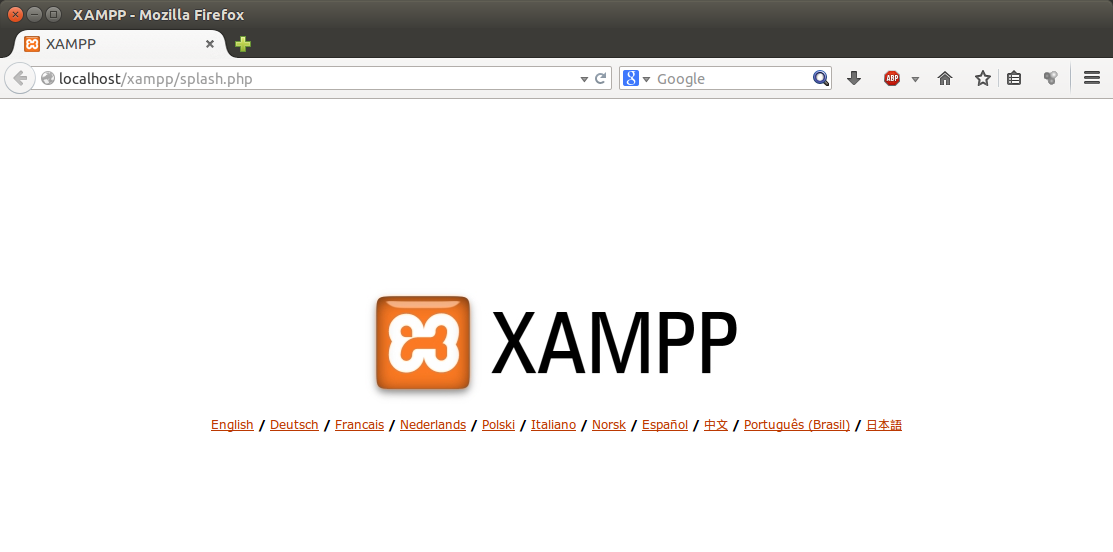










Komentar